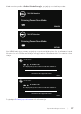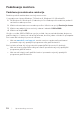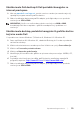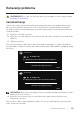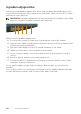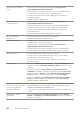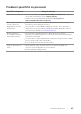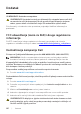Users Guide
Table Of Contents
44 | Rešavanje problema
Horizontalne/vertikalne
linije
∞
Vratite monitor na fabrička podešavanja (Factory Reset
(uspostavljanje fabričkih vrednosti)).
∞
Izvršite funkciju samostalnog testa monitora i odredite da li su
ove linije takođe u režimu samostalnog testiranja.
∞
Proverite da li na konektoru video kabla postoje savijeni ili
polomljeni pinovi.
∞
Izvršite ugrađenu dijagnostiku.
Problemi sa
sinhronizacijom
∞
Vratite monitor na fabrička podešavanja (Factory Reset
(uspostavljanje fabričkih vrednosti)).
∞
Izvršite funkciju samostalnog testa monitora i odredite da li se
nepravilna slika pojavljuje u režimu samostalnog testiranja.
∞
Proverite da li na konektoru video kabla postoje savijeni ili
polomljeni pinovi.
∞
Ponovo pokrenite računar u bezbednom režimu.
Pitanja vezana za
bezbednost
∞
Nemojte vršiti korake za rešavanje problema.
∞
Odmah kontaktirajte kompaniju Dell.
Povremeni problemi
∞
Proverite da li je video kabla povezan s monitorom i da li je
računar pravilno povezan i učvršćen.
∞
Vratite monitor na fabrička podešavanja (Factory Reset
(uspostavljanje fabričkih vrednosti)).
∞
Izvršite funkciju samostalnog testa monitora i odredite da li se
povremeni problem dešava u režimu samostalnog testiranja.
Nedostaje boja
∞
Izvršite funkciju samostalne provere monitora.
∞
Proverite da li je video kabla povezan s monitorom i da li je
računar pravilno povezan i učvršćen.
∞
Proverite da li na konektoru video kabla postoje savijeni ili
polomljeni pinovi.
Pogrešna boja
∞
Promenite Režim podešavanja boje u opciji Podešavanje boje
menija na ekranu u Graphics (Grafika) ili Video u zavisnosti od
aplikacije.
∞
Pokušajte s različitim Preset Modes (Unapred podešenim
režimima) u prikazu na ekranu podešavanja opcije Color (Boja).
Podesite vrednost R/G/B u okviru Custom Color (Prilagođena
boja)u prikazu na ekranu podešavanja opcije Color (Boja).
∞
Promenite Input Color Format (Format ulazne boje) na RGB ili
YPbPr u prikazu na ekranu podešavanja opcije Color (Boja).
∞
Izvršite ugrađenu dijagnostiku.
Zadržavanje slike zbog
statičke slike kao je ostala
na monitoru previše
dugog zadržavanja
∞
Koristite funkciju Upravljanje napajanjem da biste isključili monitor
svaki put kada nije u upotrebi (za više informacija pogledajte
Režimi za upravljanje napajanjem).
∞
U suprotnom, možete da koristite čuvar ekrana koji se dinamički
menja.
Senka video slike ili
prelaženje
∞
Promenite Response Time (Vreme odziva) u OSD-u Display
(Ekran) na Fast (Brzo) ili Normal (Normalno) u zavisnosti od vaše
aplikacije i upotrebe.